Функциональность просмотра списка очередей с текущей наполненностью предназначена для обеспечения возможности самостоятельного отслеживания параметров текущей наполненности очередей для выбранной ИС, а также для перехода к статистике выбранной очереди.
Пожалуйста, посмотрите короткое видео или ознакомьтесь с текстом ниже.
Для перехода к форме списка очередей ИС необходимо выбрать соответствующее действие из панели быстрых действий на главной странице авторизованного пользователя. Действие можно найти на вкладке Мониторинг. Будет запущен визард мониторинга очередей (Рисунок 1).
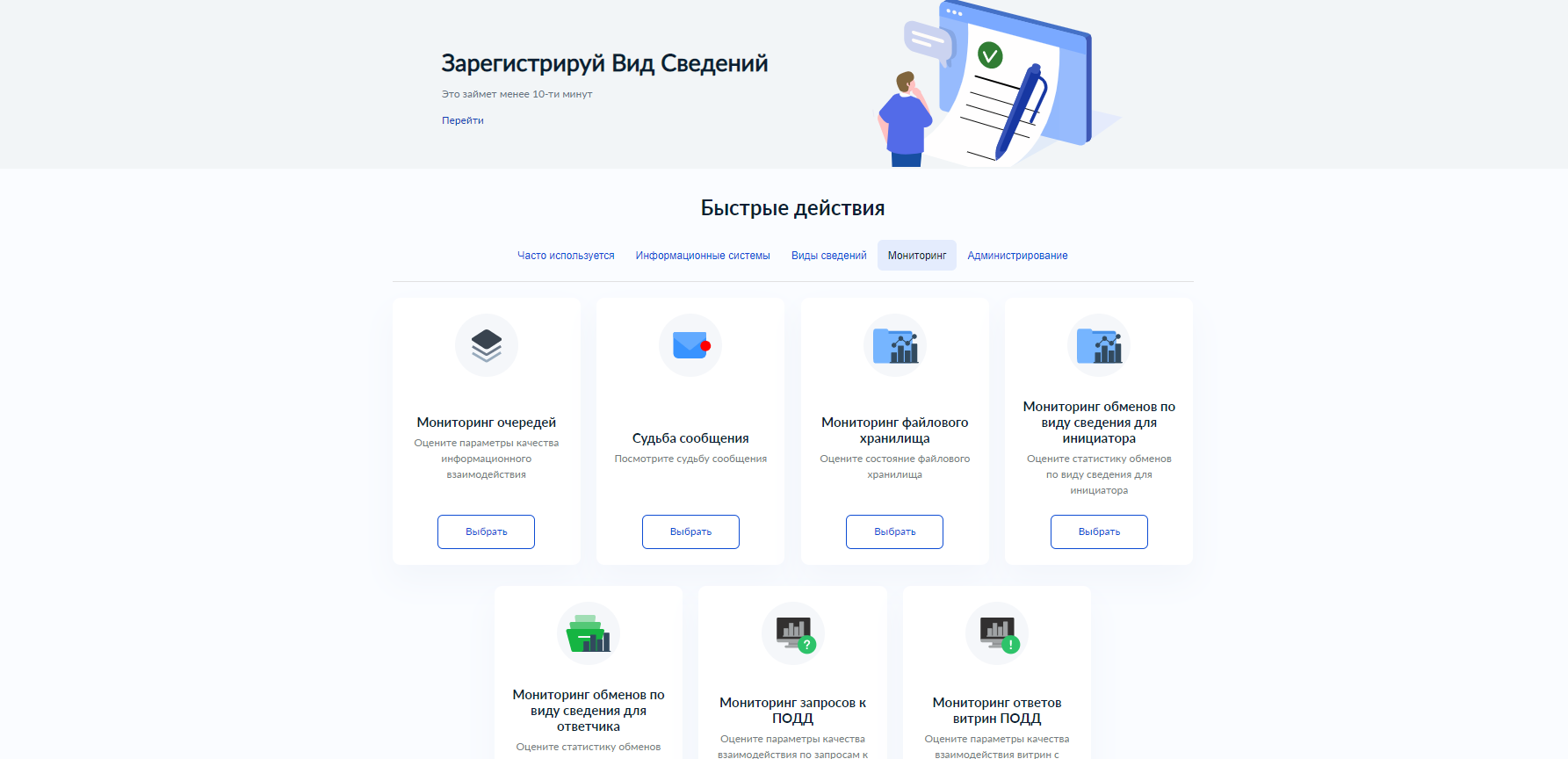
Рисунок 1 - Запуск формы Мониторинг очередей.
Откроется форма выбора ИС. На этой форме нужно выбрать ИС, для которой необходимо посмотреть список очередей с текущей наполненностью (Рисунок 2).
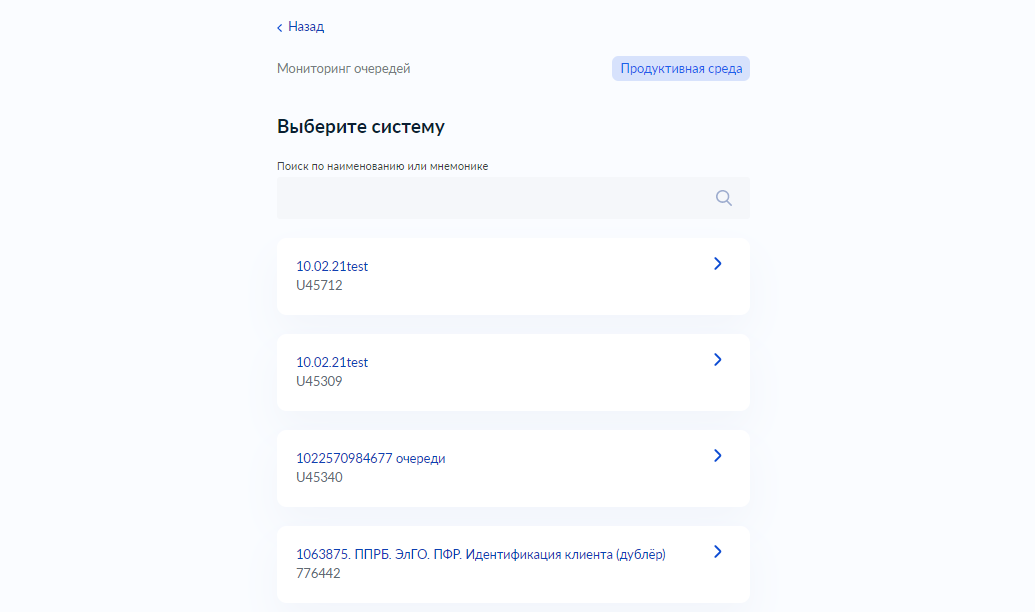
Рисунок 2 - Форма выбора ИС.
Откроется форма списка очередей с текущей наполненностью (Рисунок 3).
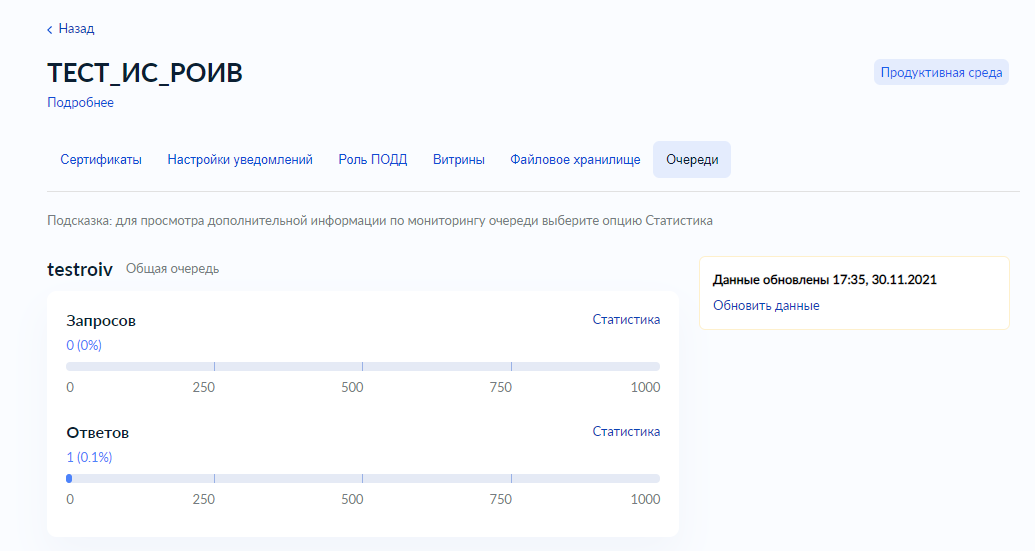
Рисунок 3 - Форма списка очередей.
Форма содержит список очередей запросов и ответов, сгруппированных по типам – Общая, Узловая и Специальная. Для каждой очереди отображается:
- Текущая наполненность в виде графической заливки шкалы, количественного и процентного показателя;
- Максимально допустимое количество сообщений в очереди (квота);
- Переход к статистике выбранной очереди.
Для обновления данных списка очередей и их текущей наполненности необходимо вызвать доступную на форме функцию Обновить данные.
Переход к форме списка очередей может быть осуществлен через карточку ИС, вкладка Очереди.
Функциональность просмотра статистики очереди ИС предназначена для обеспечения возможности самостоятельного отслеживания следующих показателей:
- время извлечения (сек) – исторические данные по времени извлечения сообщений из очереди за указанный интервал времени. Определяется как разница между временной отметкой отправки в СМЭВ сообщения подтверждения (Ack) и временной отметкой размещения сообщения в очереди участника;
- наполненность очереди (%) – исторические данные по наполненности выбранной очереди за указанный интервал времени. Отображается в виде процентного отношения показателя к квоте очереди.
Для перехода к просмотру статистики очереди, на форме списка очередей ИС, нажмите на кнопку Статистика напротив выбранной очереди.
Откроется форма статистики очереди (Рисунок 4).
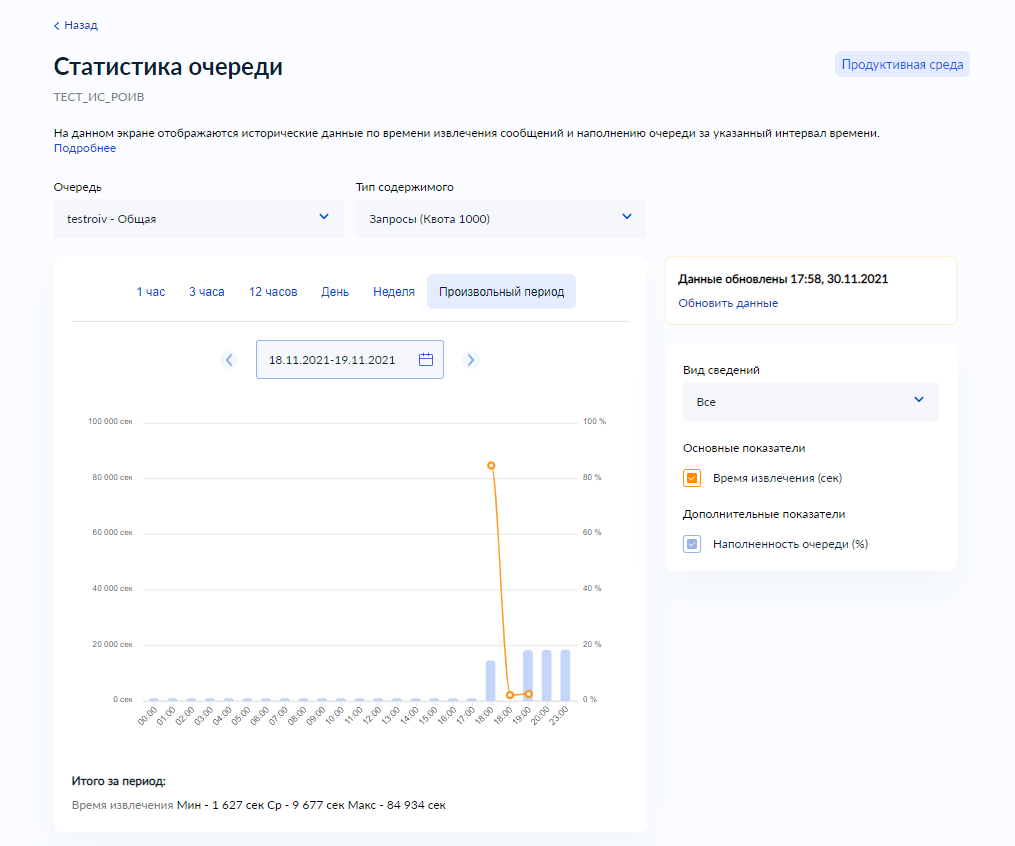
Рисунок 4 - Форма статистики очереди.
Форма содержит область построения графика и следующие настройки отчета:
- Очередь – позволяет посмотреть статистику по какой-то одной очереди ИС;
- Тип содержимого – позволяет уточнить тип содержимого (запросы/ответы) выбранной очереди;
- Вкладки выбора периода построения отчета (например, «1 час», «3 часа», «Произвольный период» и т.д.) – позволяет уточнить интересующий вас период времени. По умолчанию на форме выбран период «3 часа», таким образом, на диаграмме должны отображаться данные за последние 3 часа;
- Область выбора отображаемых показателей отчета – позволяет выбрать интересующую вас комбинацию основных и дополнительных показателей отчета для отображения на диаграмме. Основные показатели откладываются по основной оси слева, а дополнительные – по вспомогательной оси справа;
- Вид сведений – позволяет уточнить версию вида сведения, для показателя время извлечения;
- При наведении курсора на график – отображается информации со значениями показателей в точке графика.
К основным показателям отчета относится время извлечения, к дополнительным – наполненность очереди. Все показатели рассчитываются по определенным интервалам агрегации с использованием специальных агрегирующих функций, например, при выбранном периоде построения отчета «3 часа» отчет строится по точкам, соответствующим десятиминутным интервалам.
Для обновления данных отчета достаточно изменить любую настройку отчета или вызвать доступную на форме функцию Обновить данные.



